Verwenden Sie Samloader, um OTA-Updates für Samsung Galaxy Phone herunterzuladen
Android Tipps & Tricks / / August 05, 2021
In diesem Tutorial zeigen wir Ihnen, wie Sie Samsung OTA-Updates mit dem Samloader-Tool herunterladen können. OEMs laden ihre Firmware-Pakete normalerweise online auf ihre jeweiligen Websites hoch. Auf diese Weise können die Benutzer die erforderliche Firmware-Datei herunterladen und manuell über die Wiederherstellung des Bestands, ADB-Seitenladevorgänge oder andere Methoden flashen. Bei Samsung sieht das jedoch anders aus. Es gibt keinen offiziellen Ort als solchen, an dem Sie die Firmware auf Lager erhalten könnten.
Daher suchen Benutzer nach Alternativen in Form von Software von Drittanbietern. Darunter, SamFirm und Frija sind zwei der beliebtesten Spieler in dieser Domäne. Sie können die Firmware-Dateien einfach mit den oben genannten Tools herunterladen und dann Flash es über Odin. Und jetzt haben wir einen neuen Spieler in diesem Segment. Bekannt als Samloader, hat es den gesamten Download-Prozess optimiert. In diesem Handbuch werden die Schritte zum Herunterladen von Samsung OTA-Updates mit diesem Samloader-Tool aufgeführt.

Inhaltsverzeichnis
- 1 Was ist das Samloader-Tool?
-
2 Herunterladen von Samsung OTA-Updates über Samloader
- 2.1 SCHRITT 1: Installieren Sie Python 3 und PIP
- 2.2 SCHRITT 2: Laden Sie Samloader herunter
- 2.3 SCHRITT 3: Installation mit PIP
- 2.4 SCHRITT 4: Überprüfen der neuesten Firmware für Ihr Gerät
- 2.5 SCHRITT 5: Herunterladen der Firmware-Datei
- 2.6 SCHRITT 6: Entschlüsseln der Firmware
Was ist das Samloader-Tool?
XDA Juniormitglied n000 Der Samsung Smart Switch wurde rückentwickelt und ein plattformübergreifendes Tool in Python erstellt. Der größte Vorteil dieses Tools ist, dass es Open Source ist, sodass Sie über das GitHub-Repository auf den Quellcode zugreifen können. In diesem Sinne wird die Windows-DLL nicht verwendet. Dies bedeutet, dass das Tool dann auch mit Mac- und Linux-Plattformen kompatibel ist (außer Windows).
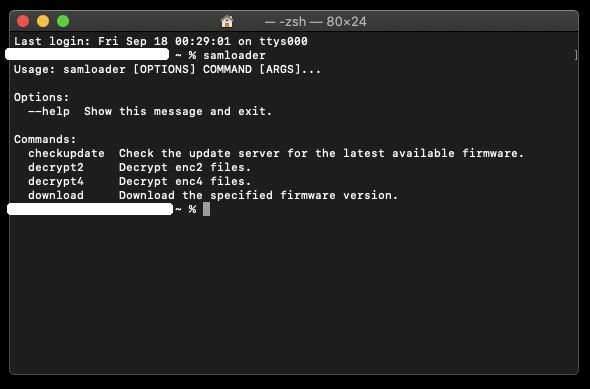
Darüber hinaus ist dieses Tool extrem leicht (ca. 100 KB) und kann auch zum Entschlüsseln des OTA-Pakets verwendet werden. Anschließend können Sie der Funktionsliste dieses Tools auch die Möglichkeit hinzufügen, flashbare Pakete zu erstellen. Damit haben Sie vielleicht eine ziemlich gute Vorstellung von diesem Tool. Schauen wir uns nun die Schritte zur Verwendung des Samloader-Tools an und laden Sie daher Samsung OTA-Updates über das Tool herunter.
Herunterladen von Samsung OTA-Updates über Samloader
Wir haben die folgenden Anweisungsschritte zum besseren Verständnis in separate Abschnitte unterteilt. Befolgen Sie genau die gleiche Reihenfolge.
SCHRITT 1: Installieren Sie Python 3 und PIP
- Laden Sie in erster Linie den neuesten Build von herunter Python. Starten Sie dann die Setup-Datei und fahren Sie mit den Anweisungen auf dem Bildschirm fort, um die Software zu installieren.
- Sobald dies erledigt ist, müssen Sie auch PIP installieren. Glücklicherweise ist dies in neueren Python-Builds bereits installiert. Starten Sie zur Überprüfung die Eingabeaufforderung als Administrator und führen Sie den folgenden Befehl aus:
Pip Hilfe
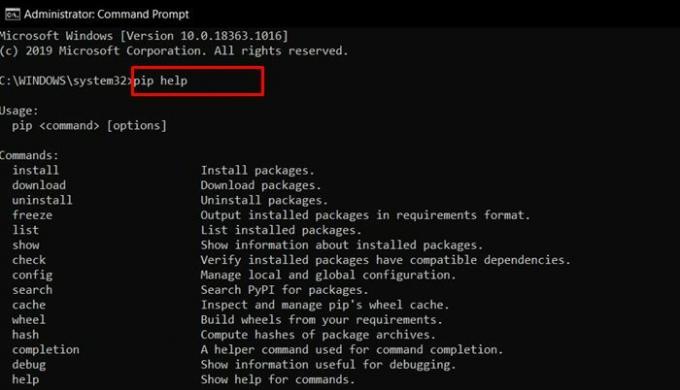
- Nach Eingabe des obigen Codes sollten Sie eine lange Liste von Befehlen erhalten. Dies bedeutet, dass PIP erfolgreich installiert wurde. Sie können nun mit dem nächsten Schritt fortfahren.
SCHRITT 2: Laden Sie Samloader herunter
Jetzt ist es Zeit, die Codebasis von Samloader herunterzuladen. Dafür können Sie dies entweder verwenden direkte Verbindung oder klonen Sie das Repository mit git. Letzteres kann mit dem folgenden Befehl ausgeführt werden:
Git-Klon https://github.com/nlscc/samloader
SCHRITT 3: Installation mit PIP
Nachdem Sie Samloader heruntergeladen und Python und PIP installiert haben, ist es Zeit, den Samloader zu installieren. Dies wird mit dem PIP-Befehl durchgeführt. Zunächst ändern wir das Verzeichnis an den Speicherort des Tools und installieren es dann über PIP. Hier ist der erforderliche Befehl dafür:
CD-Samloader. pip3 installieren
Sie können auch die folgende Syntax verwenden:
pip3 installieren
SCHRITT 4: Überprüfen der neuesten Firmware für Ihr Gerät
Da wir mit der Installation fertig sind, ist es an der Zeit, mit dem Herunterladen von Samsung OTA-Updates mit dem Samloader-Tool zu beginnen. Dazu müssen Sie im ersten Schritt die neueste Firmware-Datei für Ihr Samsung-Gerät überprüfen. Dann lautet die Syntax dafür:
Samloader Checkupdate [Modell] [Region]
Wenn es sich bei Ihrem Gerät beispielsweise um ein Samsung Galaxy S20 Ultra von T-Mobile handelt, bedeutet der obige Befehl Folgendes:
Samloader Checkupdate SM-G988U TMB
In diesem Sinne können Sie den Ihrem Gerät entsprechenden Befehl ändern.
SCHRITT 5: Herunterladen der Firmware-Datei
Sie können jetzt die Firmware-Datei für Ihre Galaxy-Geräte herunterladen und das Download-Verzeichnis mit dem folgenden Befehl angeben:
Samloader herunterladen [Version] [Modell] [Region] [out]
SCHRITT 6: Entschlüsseln der Firmware
Wenn Sie die Firmware-Artefakte entschlüsseln möchten, gibt es dafür zwei verschiedene Befehle. Dies hängt von der Art der verwendeten verschlüsselten Firmware ab, ob enc2 oder enc4. Befehle für beide sind unten angegeben:
- Für enc2-verschlüsselte Firmware:
samloader decrypt2 [version] [model] [region] [infile] [outfile]
- Für enc4-verschlüsselte Firmware:
samloader decrypt4 [version] [model] [region] [infile] [outfile]
Die entsprechende Firmware-Datei für Ihr Galaxy-Gerät wird jetzt heruntergeladen. Damit schließen wir die Anleitung zum Herunterladen von Samsung OTA-Updates mit dem Samloader-Tool ab. Es gibt einige wichtige Punkte, die Ihre Aufmerksamkeit erfordern. Einige Netzbetreiber wie AT & T und Verizon verwenden den OTA-Server von Samsung, um offizielle Updates bereitzustellen. Daher kann das Tool mit diesen Netzbetreibern nicht zusammenarbeiten.
Darüber hinaus ist dieses Tool nicht für Beta-Firmware-Pakete gedacht. Wenn Sie Fragen haben, teilen Sie uns dies bitte im Kommentarbereich mit. Abgerundet werden hier einige iPhone Tipps und Tricks, PC-Tipps und Tricks, und Android Tipps und Trick dass Sie auch auschecken sollten.



